Windowsi poe värskendamise ajal võib mõnikord ilmneda tõrge - Juhtus midagi ootamatut, kood: 0x80070141. See tõrge ilmub tavaliselt siis, kui leiate rakenduse Microsoft Store kaks värskendust, kuid selle tõrkekoodiga värskendamine ebaõnnestub. Lisaks on selles kirjas „Tsiin oli värskenduste installimisel probleeme, kuid proovime hiljem uuesti. Kui näete seda pidevalt ja soovite veebist otsida või lisateabe saamiseks ühendust võtta, võib see aidata: (0x80070141)”
Kuigi võite proovida ajutiselt keelata mis tahes kolmanda osapoole viirusetõrjetarkvara arvutis ja kontrollida, kas see töötab, ei pruugi see mõnikord töötada. Kuid see postitus pakub mõningaid lahendusi, mis võivad aidata teil vabaneda Microsofti poe rakenduse värskenduse veakoodist: 0x80070141. Vaatame, kuidas.
1. meetod: käivitades Windowsi poe rakenduste tõrkeotsingu
Samm 1: Paremklõpsake nuppu Alusta menüü ja valige Seaded.

2. samm: Klõpsake aknas Seaded nuppu Värskendamine ja turvalisus.

3. samm: Järgmisena valige paani vasakul küljel Veaotsing valik.
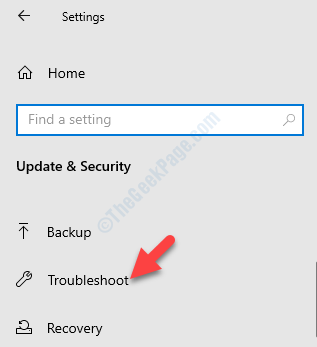
4. samm: Nüüd minge paani paremasse serva, klõpsake nuppu Täiendavad tõrkeotsingud link.
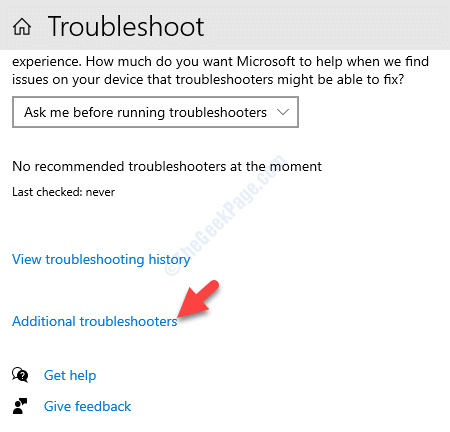
5. samm: Järgmises aknas minge Leidke ja lahendage muid probleeme jaotises ja klõpsake nuppu Windowsi poe rakendused.
Seejärel klõpsake nuppu Käivitage tõrkeotsing nuppu.
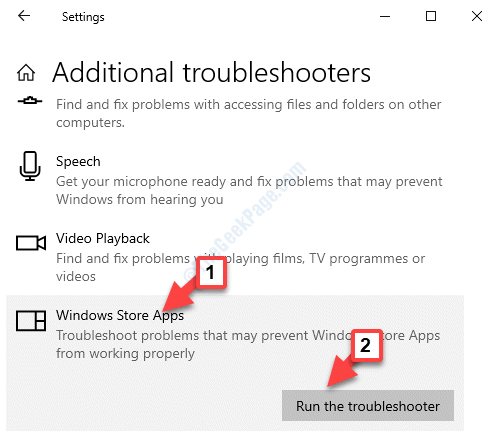
Nüüd laske tõrkeotsingul probleem tuvastada ja kõik leitud probleemid parandab see automaatselt.
2. meetod: parandades Windowsi poodi ja värskendades komponente
Samm 1: Vajutage Win + X klahve koos ja valige Windows PowerShell (administraator).

2. samm: Käivitage allolev käsk Windows PowerShell (administraator) ja vajutage Sisenema:
netopeatused. netopeatus wuauserv. netopeatus appidsvc. netopeatus krüptsvc. Kustutage "% ALLUSERSPROFILE% \ Application Data \ Microsoft \ Network \ Downloader \ *. *" rmdir% systemroot% \ SoftwareDistribution / S / Q. rmdir% systemroot% \ system32 \ catroot2 / S / Q. regsvr32.exe / s atl.dll. regsvr32.exe / s urlmon.dll. regsvr32.exe / s mshtml.dll. netsh winsocki lähtestamine. netsh winsock lähtestab puhverserveri. neto stardibitid. neto algus wuauserv. neto algus appidsvc. neto algus krüptsvc
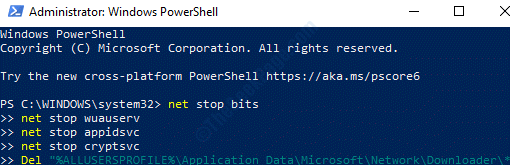
Kui Windowsi poe rakendused on lähtestatud ja komponendid on värskendatud, taaskäivitage arvuti ja viga peaks nüüd kaduma.
3. meetod: lähtestades Microsoft Store'i rakenduse Settings abil
Samm 1: Mine Alusta menüü, klõpsake seda ja valige Seaded (hammasrattaikoon).

2. samm: Aastal Seaded klõpsake nuppu Rakendused.

3. samm: Järgmises aknas juhitakse teid otse Rakendused ja funktsioonid jaotises.
Minge paani paremale küljele, kerige alla ja valige Microsofti pood ja klõpsake nuppu Täpsemad valikud selle all olev link.
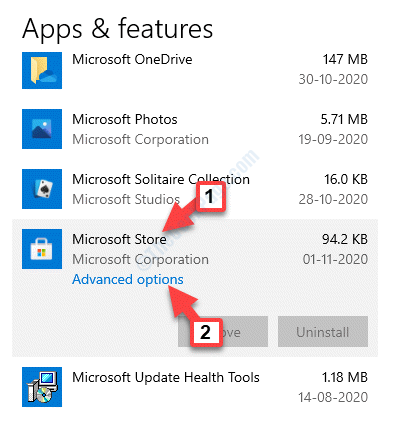
4. samm: Järgmisena kerige alla ja valige Lähtesta. Klõpsake nuppu Lähtesta nuppu.
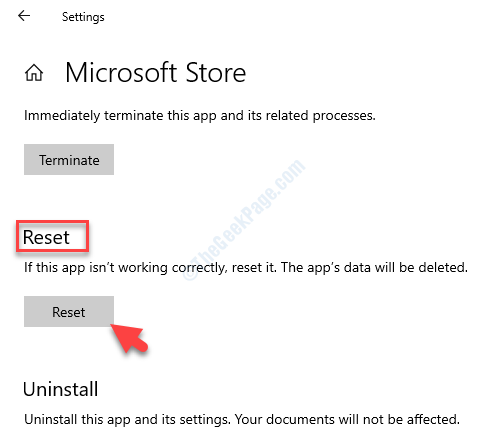
5. samm: Klõpsake hüpikakna hüpikaknas nuppu Lähtesta uuesti kinnitamiseks.
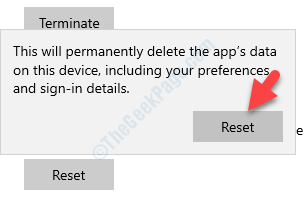
6. samm: Kui lähtestamine on lõpule jõudnud, peate Windowsi poe uuesti installima, kasutades Windowsi PowerShell.
Paremklõpsake nuppu Alusta menüü ja valige Windows PowerShell (administraator).

7. samm: Aastal Windowsi Powershell (administraator) käivitage allolev käsk ja vajutage Sisenema:
Get-AppxPackage -allusers Microsoft. WindowsStore | Foreach {Add-AppxPackage -DisableDevelopmentMode -Register "$ ($ _. InstallLocation) \\ AppXManifest.xml"}
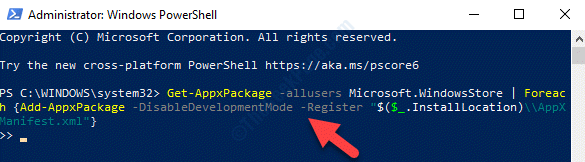
Kui käsk on töödeldud, taaskäivitage arvuti ja viga peaks nüüd kaduma.


